6 Métodos para arreglar la pantalla negra del portátil Toshiba en el arranque

Dic 21, 2020 – Filed to: Soluciones para ordenadores Windows – Soluciones probadas
Este error puede ocurrir sin darle ninguna advertencia o notificación previa. Puede haber diferentes razones para la aparición de este problema. Puede ser debido a los archivos corruptos en su sistema operativo, o también debido a algunos problemas con la pantalla de su ordenador portátil. No importa cuál sea la razón de su portátil Toshiba Pantalla negra al iniciar, le estamos proporcionando seis maneras que pueden ayudarle en la fijación de este problema.
Así que, vamos a empezar!
Parte 1: Causas de la pantalla negra del portátil Toshiba al iniciar
Algunas de las razones por las que tu portátil Toshiba tiene la pantalla negra al iniciar incluyen:
- Un problema con el sistema operativo de su computadora portátil
- El sistema de archivos actual puede impedir que el sistema operativo se cargue
- Puede haber un problema relacionado con la tarjeta gráfica de la computadora portátil
- El sobrecalentamiento de la computadora portátil también puede conducir a la pantalla negra de la computadora portátil Toshiba en el arranque
- Algunos problemas de hardware como el cable suelto, el mal convertidor de energía LCD y la mala retroiluminación también pueden ser la razón detrás de la pantalla negra de la computadora portátil Toshiba.
Parte 2: 5 métodos para arreglar la pantalla negra del portátil Toshiba en el arranque
Método 1: reiniciar el dispositivo Toshiba
La mayoría de los problemas de la computadora se pueden resolver reiniciando. Por lo tanto, para reiniciar el dispositivo Toshiba, siga estos pasos básicos:
Paso 1: En primer lugar, apague el dispositivo Toshiba.
Paso 2: Tiene que quitar todo tipo de dispositivos externos conectados a su dispositivo Toshiba. Así, retire el Bluetooth, la unidad USB y cualquier otra conexión externa
Paso 3: A continuación, retire el cable del adaptador de CA, la batería, así como el disco duro del dispositivo Toshiba
Paso 4: Presione el botón de encendido del dispositivo durante unos 60 segundos y luego suéltelo. Esto puede llevar a su portátil a arrancar y luego a apagarse
Paso 5: Enchufe el adaptador de CA, así como la batería de nuevo en su dispositivo
Paso 6: Mantenga el botón de encendido para encender el portátil Toshiba.
Método 2: Usar las teclas de encendido, función (Fn) y F5
Este es otro método que puede probar para arreglar la pantalla negra del portátil Toshiba en el arranque. Siga estos pasos para solucionar el problema de la pantalla negra de su portátil.
Paso 1: Apague su portátil Toshiba
Paso 2: Pulse el botón de encendido durante al menos 60 segundos
Paso 3: Ahora debe mantener pulsadas las teclas de encendido, Función (Fn) y F5 durante 60 segundos.
Paso 4: Repita los pasos mencionados anteriormente al menos tres o cuatro veces.
Paso 5: Lo más seguro es que este método funcione a tu favor.
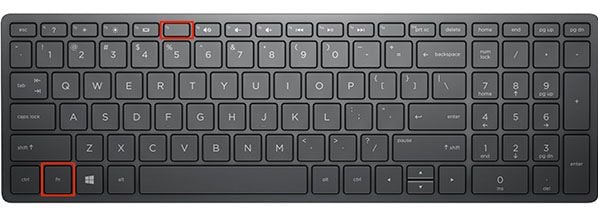
Método 3: Comprueba si hay virus y malware
Algunos tipos de malware también pueden afectar a Windows, y hará que la pantalla de tu portátil se ponga negra. Siga estos pasos básicos para la comprobación de virus, así como la eliminación de virus.
Paso 1: En primer lugar, debe descargar un escáner de virus. El escáner de virus intentará comprobar si hay virus así como malware en su portátil Toshiba.
Paso 2: Ejecútelo y tardará un poco en conseguir que todo sea escaneado en busca de cualquier infección.
Paso 3: Si hay algún virus o malware en su sistema, el programa antivirus le actualizará. Ahora puede, seguir las indicaciones para limpiarlo y solucionar el problema.
Paso 4: Una vez que todo haya terminado, puede reiniciar su ordenador portátil y luego comprobar si la pantalla negra en el ordenador portátil Toshiba problema sigue apareciendo o no.
Método 4: Actualizar el controlador de la tarjeta gráfica
En diferentes situaciones, una actualización de la tarjeta gráfica también puede resolver la pantalla negra en el ordenador portátil Toshiba configuración. Para actualizar el controlador de la tarjeta gráfica, por favor, compruebe manualmente. Pero, si usted no está seguro de los conocimientos de informática, puede completar el proceso mediante el uso de «Driver Easy». La mejor parte del driver easy es que puede reconocer fácilmente el sistema, y le dará el controlador correcto para su sistema.
Método 5: Reiniciar el portátil Toshiba en modo seguro
Esperamos que esta opción le ayude a deshacerse de la pantalla negra del portátil Toshiba en el inicio. Los portátiles Toshiba tienen un sistema de arranque especial, conocido con el nombre de «arranque seguro». Esta característica puede ayudarte a solucionar cualquier problema innecesario y también a detectar y eliminar virus. A continuación te explicamos cómo.
Paso 1: Haz clic en el «menú de inicio» seguido de la opción «apagar».
Paso 2: Pulsa el «botón de encendido» para encender.
Paso 3: Pulsar la tecla F8 varias veces y esperar a que aparezca la ventana «Opción avanzada».
Paso 4: Elegir «Configuración de inicio» > «Reiniciar» > «Activar modo seguro.»
Paso 5: Pulsa el botón «Enter» para arrancar tu portátil Toshiba en modo seguro.
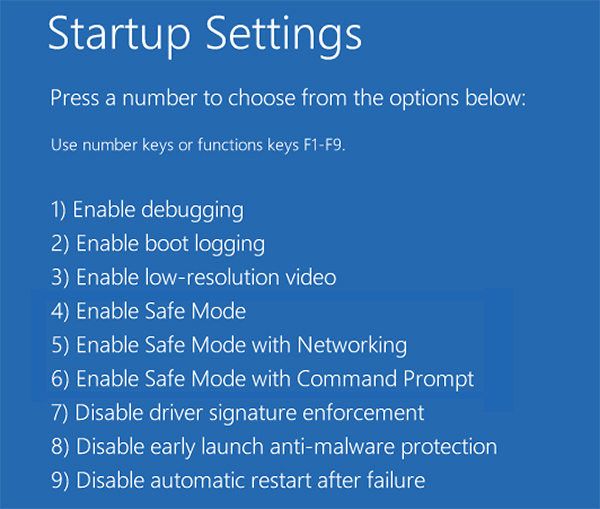
Método 6: Restaurar el sistema del portátil
Si ninguno de estos métodos funciona para deshacerse de la pantalla negra en el portátil Toshiba, es hora de restaurar el sistema del portátil. Prueba estos pasos.
Paso 1: Para empezar, todo lo que necesitas es tener un disco de arranque de Windows e insertarlo en tu portátil. Elige «Reparar» cuando te lo pidan. Ve a «Solucionar problemas» > «Opciones avanzadas» > «Restaurar sistema».
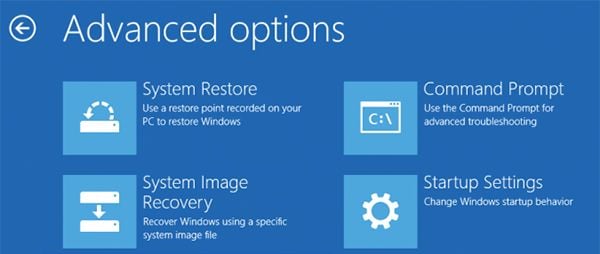
Paso 2: Al ver la siguiente pantalla, haz clic en el botón «Siguiente» de la parte inferior.
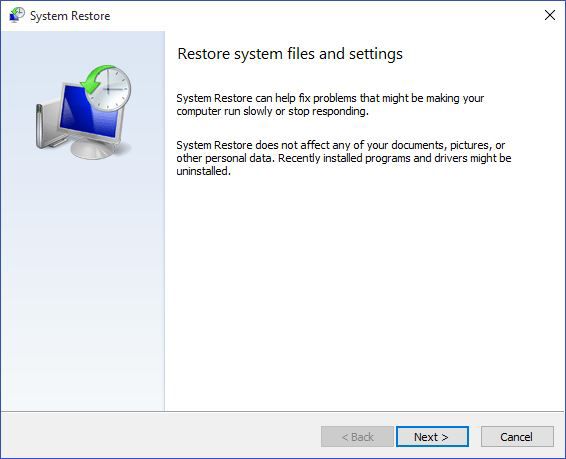
Paso 3: Puedes elegir el punto de restauración necesario. Una vez hecho esto, haga clic en «Siguiente para continuar.
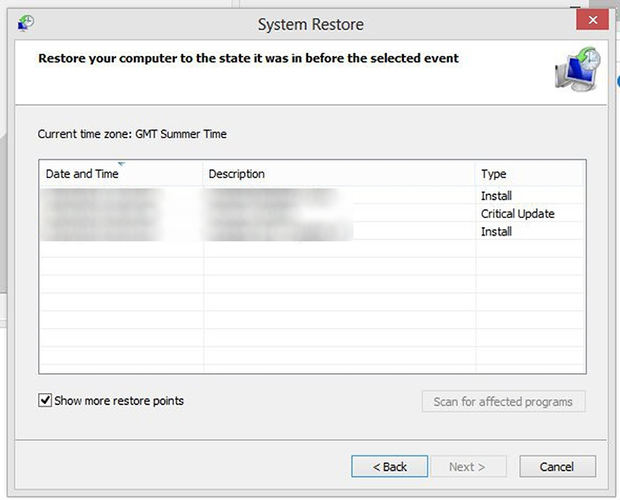
Paso 4: Haga clic en «Finalizar» ahora y se iniciará la restauración del sistema. Una vez que termine, reinicie su portátil y vea si el problema persiste.
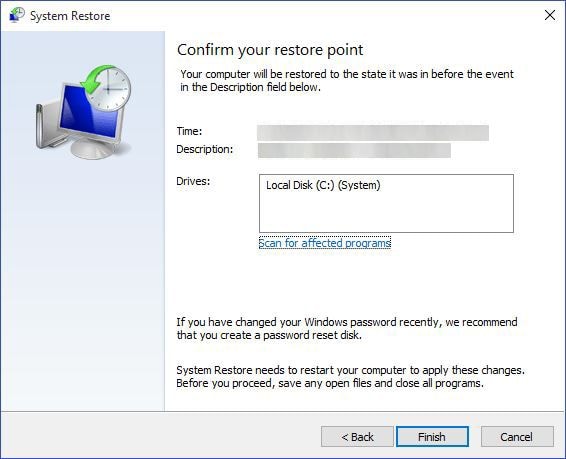
Parte 3: ¿Cómo recuperar los datos si los métodos anteriores no solucionan el problema?
Bueno, ha probado todos los consejos para arreglar la pantalla negra del portátil Toshiba al iniciar. Sin embargo, durante todo este tiempo, debes haberte preguntado por tus datos perdidos. No te preocupes, tenemos una idea mágica que te ayudará a recuperar tus datos importantes. Estamos hablando del programa de recuperación de datos Recoverit. Este programa cuenta con la confianza de millones de usuarios en todo el mundo debido a su método seguro y fiable de recuperación de datos.
Siga estos pasos para recuperar los datos perdidos utilizando Recoverit:
Paso 1: Crear medios de arranque
Inicie Recoverit después de instalarlo en otro portátil/PC. A continuación, elija la opción «recuperar desde ordenador accidentado» y haga clic en el «Inicio».

Conecte una unidad de CD/USB en blanco al PC y pulse «Inicio» cuando se detecte.
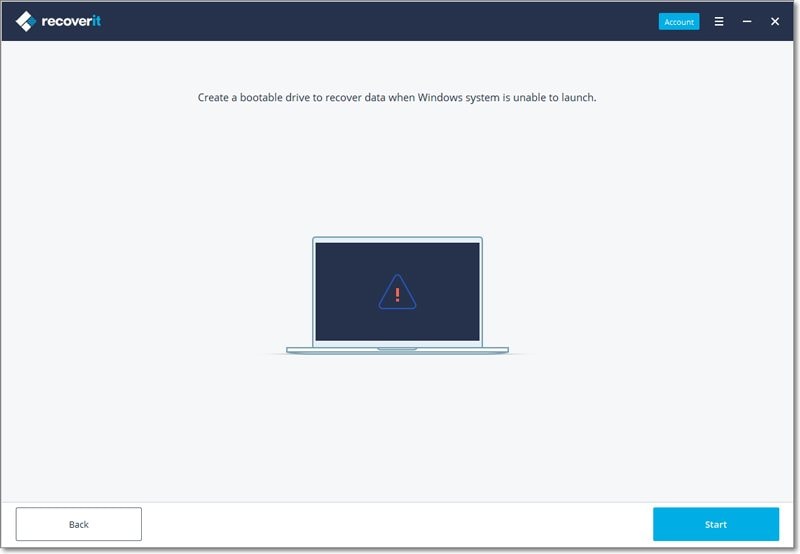
A continuación, elige un modo para crear una unidad de arranque. Haz clic en el botón «Crear» para proceder.

Recibirás un mensaje de alerta sobre el formateo de la unidad flash. Confirma y procede. Una vez que hagas clic en el botón «format», verás que el firmware se está descargando.

Una vez que Recoverit pueda descargar el firmware, comenzará a formatear tu unidad de arranque. Esta unidad de arranque se creará para arrancar tu portátil averiado.
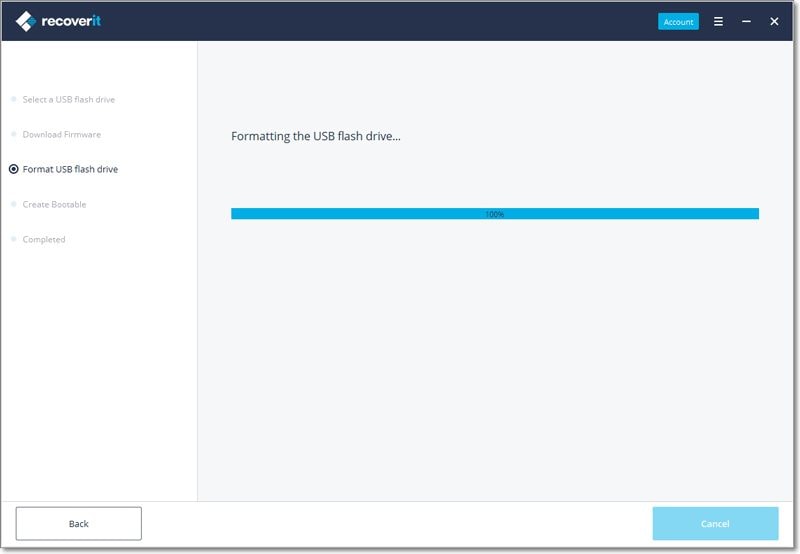
Verás que se creará una unidad flash USB de arranque.

Paso 2: Arrancar el ordenador con el medio de arranque
Una vez creado el medio de arranque, es el momento de arrancar el ordenador con el medio de arranque. Sigue estos pasos para arrancar el ordenador con medios de arranque.
- Conecta la unidad USB o el CD/DVD a tu portátil
- Ajusta la BIOS para arrancar desde la unidad USB o CD/DVD
- Tienes que reiniciar tu ordenador estropeado y luego escribir la tecla de entrada de la BIOS cuando aparezca la primera pantalla.
Paso 3: Seleccionar un modo de recuperación
Una vez que su ordenador estropeado se ha convertido en un equipo de arranque, puede elegir un modo de recuperación. Puede elegir la recuperación de datos y puede seleccionar un disco y empezar a escanear. Conecte un buen disco duro al portátil estropeado.
Paso 4: Recuperar y guardar
Una vez que el escaneo esté hecho, necesita elegir una ubicación donde pueda guardar los datos recuperados. Haga clic en el botón de recuperación. A continuación, Recoverit empezará a recuperar los datos de su portátil averiado.
Una vez que los datos se hayan recuperado, recibirá un mensaje de «¡felicidades!». Una vez recuperados, se recomienda guardarlos en otra ubicación como la original.
El resultado final
Un portátil estropeado o una pantalla negra en un ordenador es uno de los problemas más comunes que pueden llevar a la pérdida de datos. Dado que la mayoría de nuestros datos se almacenan en nuestros dispositivos digitales, es muy importante mantenerlos a salvo. Por lo tanto, es muy importante tener un programa como Recoverit, que puede ayudarle a recuperar todos los datos esenciales, incluso de un portátil o PC roto o estrellado. El programa Recoverit tiene características de alta tecnología que pueden ayudar a recuperar los datos de todo tipo de dispositivos digitales. Entonces, ¿a qué espera? Utilice Recoverit y recupere sus datos perdidos en pocos minutos, incluso después de la pantalla negra del ordenador portátil Toshiba en el problema de inicio.
Solución de problemas en ordenadores
- Crack Bios Password
- Fix Run Dll Errors
- Fix Taskbar Disappeared Error
- Arreglar Imagen de BootMGR Corrupta
- Arreglar Errores de MBR
- Descargar iCloud en el PC
- Diferencia entre Sistemas de Archivos
- Asegurar que el ordenador no se calienta
- Se ha perdido el control del sistema.
- Arreglar el sobrecalentamiento del ordenador
Problemas con el ordenador
- Estado de SMART Error Malo
- Arreglar el error de carga de Grub
- Quitar la contraseña de administrador
. Errores de pantalla
- Arreglar error 0x000000f4
- Pantalla azul 0x0000003b
- Arreglar errores 0x0000001e
- Pantalla azul 0x00000c2